윈도우8 한글입력이 안될 때 해결 방법
노트북, 데스크탑 등에 윈도우8을 설치해서
사용하다 보면 어느 순간
한글 입력에 문제가 발생할 때가 있습니다
윈도우8에서 한글 입력이 안되는 증상은
한국어 입력기 문제인 경우가 많습니다
윈도우8 한글입력 안될 때는
한국어 입력기를 추가한 뒤
한국어 입력기를 기본 입력기로 설정합니다
윈도우8 데스트탑 모드에서
키보드의 '윈도우키+X키'를 누릅니다
그 다음 모빌리티 센터에서
'제어판' 항목을 클릭합니다
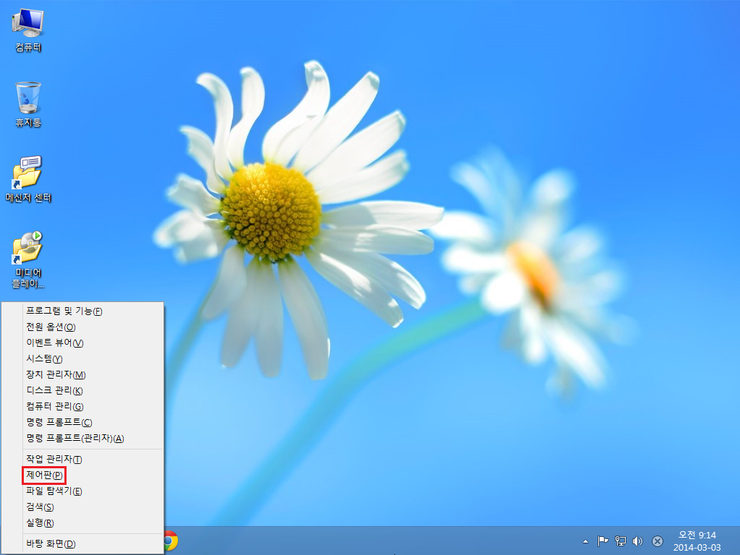
'제어판' 화면이 나타나는데요
'시계, 언어 및 국가별 옵션'에서
'언어 추가' 항목을 클릭합니다
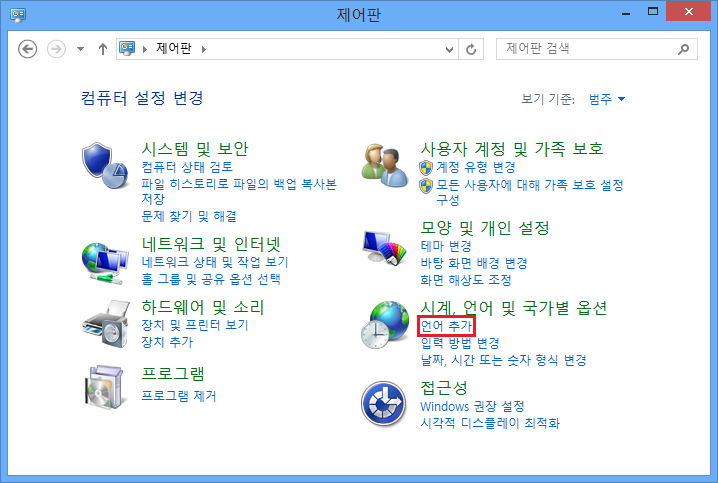
'언어' 화면이 나타나면
'언어 기본 설정 변경'에서
'언어 추가' 항목을 클릭합니다
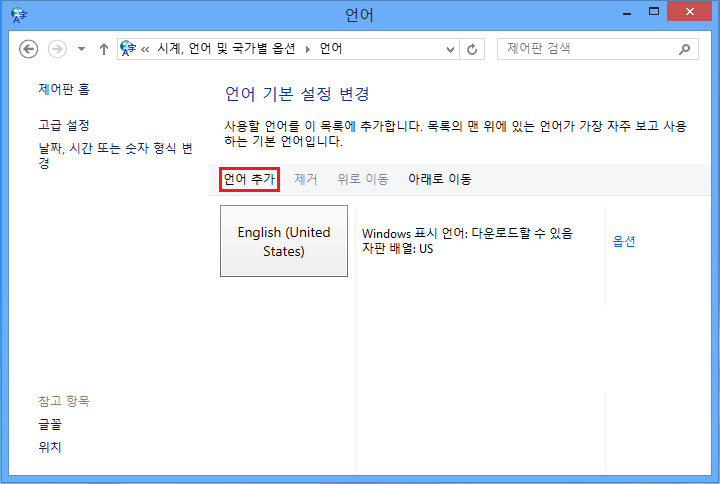
'언어 추가' 화면이 나타나면
'한국어'를 선택한 뒤
'추가' 버튼을 클릭합니다
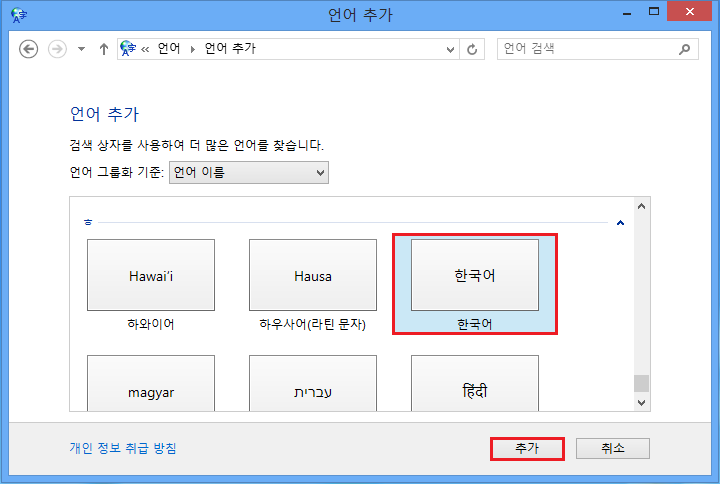
'언어 기본 설정 변경'에서
'한국어'를 누른 뒤
'위로 이동' 항목을 클릭합니다
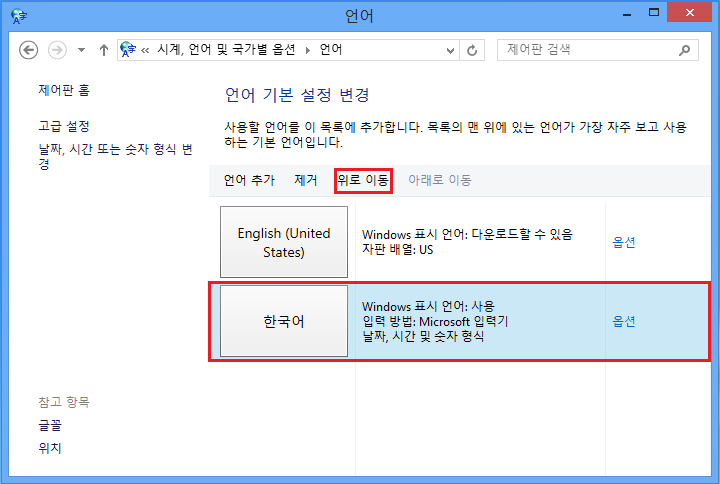
'언어 기본 설정 변경'에서
'고급 설정' 항목을 클릭합니다
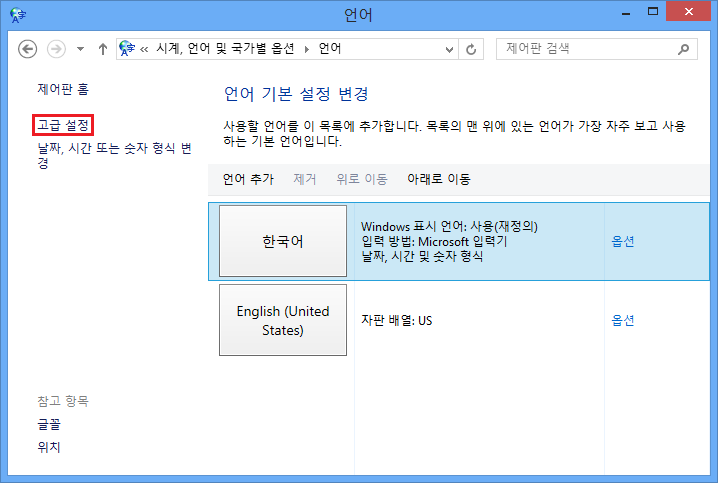
'고급 설정' 화면이 나타나면
'고급설정'의 'Windows 표시 언어에 대한 재설정'을
'한국어(대한민국)'으로 선택합니다
그다음 '기본 입력 방법 재설정'에서
'한국어 - Microsoft 입력기'를 선택한 뒤
'저장' 버튼을 클릭합니다
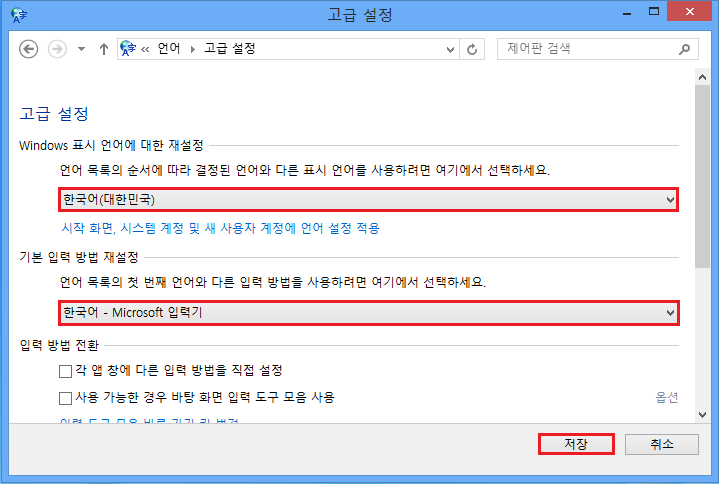
키보드의 '윈도우키+Space키'를 눌러
한국어 Microsoft 입력기를 설정하면
한글을 입력할 수 있습니다
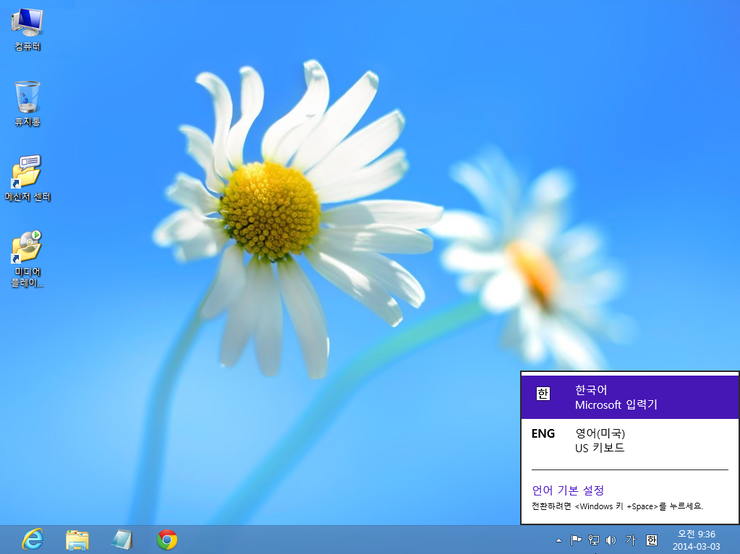
 윈도우8 사용자계정 추가하기
윈도우8 사용자계정 추가하기


















